Jak kombinovat text a hypertextový odkaz do hypertextového odkazu v aplikaci Excel?
Předpokládejme, že v samostatných sloupcích je seznam textu a seznam hypertextových odkazů a nyní chcete kombinovat textovou buňku a buňku hypertextového odkazu do textu, který je hypertextově propojen, jak je znázorněno na následujícím obrázku obrazovky, jak to můžete udělat? Tento výukový program poskytuje podrobnou metodu, která vám pomůže snadno toho dosáhnout.

Zkombinujte textovou buňku a buňku hypertextového odkazu se vzorcem
Zkombinujte textovou buňku a buňku hypertextového odkazu se vzorcem
Funkce hypertextového odkazu může tento problém vyřešit, postupujte následovně.
Syntax
=Hyperlink(link_location,[friendly_name])
Argumenty
- Link___cpLocation (povinné): Cesta k souboru nebo webové stránce, která se má otevřít.
- Přátelské jméno (volitelně): Text hypertextového odkazu, který se má zobrazit v buňce.
1. Vyberte prázdnou buňku, do které umístíte výsledek, zkopírujte a vložte do ní následující vzorec a stiskněte vstoupit klíč.
=HYPERLINK(B2,A2)
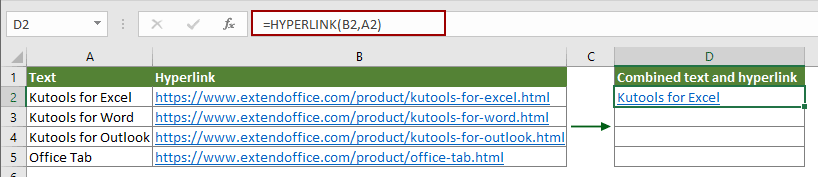
Poznámka: Ve vzorci je B2 buňka obsahující adresy webových stránek nebo hypertextových odkazů a A2 je buňka obsahuje text, který se má zobrazit ve výsledné buňce.
2. Poté přetáhněte rukojeť výplně dolů, abyste získali všechny výsledky.
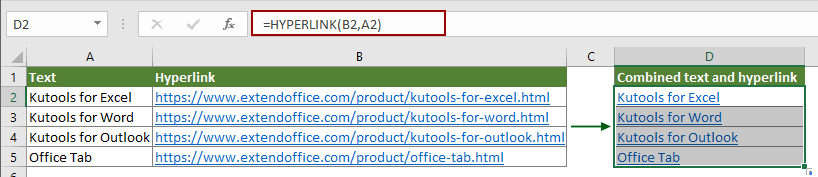
Snadno kombinujte buňky v různých sloupcích nebo řádcích do jedné buňky v aplikaci Excel:
Projekt Kombinujte řádky a sloupce užitečnost Kutools pro Excel vám pomůže rychle kombinovat buňky v různých řádcích nebo sloupcích do jedné buňky. Viz níže demo:
Stáhněte si a vyzkoušejte to hned! (30denní bezplatná trasa)
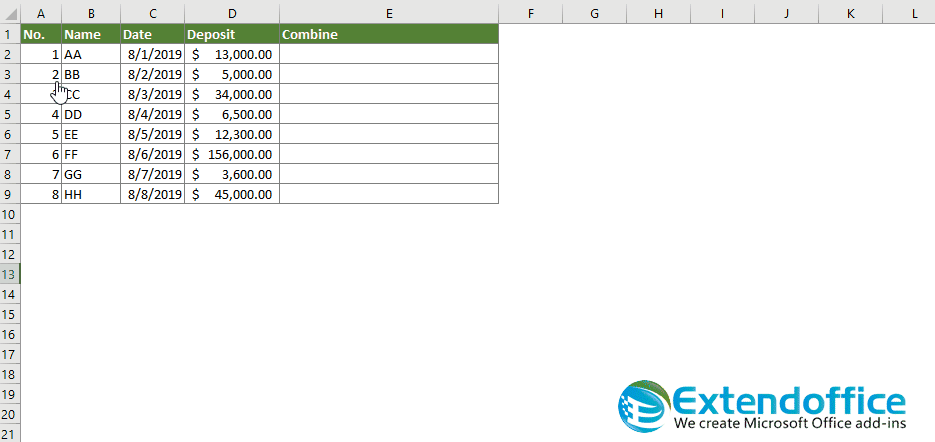
Související články
Vložte více hypertextových odkazů do buňky / více buněk v aplikaci Excel
Jak všichni víme, v aplikaci Excel lze do buňky ve výchozím nastavení vložit pouze jeden hypertextový odkaz. Tento článek poskytuje metody, které vám pomohou hromadně vložit více hypertextových odkazů na mnoho buněk v aplikaci Excel.
Vytvořte hypertextový odkaz v buňce na jiný list ve stejném sešitu v aplikaci Excel
Víte, jak vytvořit hypertextový odkaz v buňce na jednom listu, který odkazuje na konkrétní buňku v jiném listu ve stejném sešitu? Zde jsou dva složité způsoby.
Odebrat hypertextové odkazy zachovat formátování buněk
Normálně při mazání hypertextového odkazu z buňky pomocí funkce Odebrat hypertextový odkaz bude formátování buňky odstraněno současně s hypertextovým odkazem. Pokud chcete pouze odstranit hypertextový odkaz, ale zachovat formátování buňky, způsob v tomto článku vám udělá laskavost.
Kliknutím na hypertextový odkaz v aplikaci Excel přejděte na konkrétní stránku v dokumentu Word
Je snadné vytvořit hypertextový odkaz na určitý dokument ve Wordu. Víte však, jak vytvořit hypertextový odkaz v aplikaci Excel a přejít na stránku konkrétního dokumentu aplikace Word? Metoda v tomto článku vám může udělat laskavost.
Vytvořte dynamický hypertextový odkaz na základě konkrétní hodnoty buňky v aplikaci Excel
Předpokládejme, že máte tabulku v listu s názvem „Shrnutí“ a chcete vytvořit dynamický hypertextový odkaz v jiném listu, který je propojen s hodnotou buňky v tabulce, jak to můžete udělat? Metoda v tomto článku pomůže problém podrobně vyřešit.
Hypertextový odkaz na buňku obsahující dnešní datum v aplikaci Excel
Tento článek poskytuje podrobnou metodu, která vám pomůže rychle vytvořit hypertextový odkaz v aplikaci Excel pro propojení s dnešní buňkou data v řadě buněk.
Nejlepší nástroje pro produktivitu v kanceláři
Rozšiřte své dovednosti Excel pomocí Kutools pro Excel a zažijte efektivitu jako nikdy předtím. Kutools for Excel nabízí více než 300 pokročilých funkcí pro zvýšení produktivity a úsporu času. Kliknutím sem získáte funkci, kterou nejvíce potřebujete...

Office Tab přináší do Office rozhraní s kartami a usnadňuje vám práci
- Povolte úpravy a čtení na kartách ve Wordu, Excelu, PowerPointu, Publisher, Access, Visio a Project.
- Otevřete a vytvořte více dokumentů na nových kartách ve stejném okně, nikoli v nových oknech.
- Zvyšuje vaši produktivitu o 50%a snižuje stovky kliknutí myší každý den!
